 Trong bài viết sau, chúng tôi sẽ giới thiệu với các bạn những ứng dụng web phù hợp nhất dành cho Gmail, bên cạnh đó là một số cách cơ bản để gán thêm các chương trình hỗ trợ này vào Gmail. Người sử dụng có thể tìm thấy tất cả những gì cần thiết tại Gmail Labs, toàn bộ ứng dụng được nghiên cứu và phát triển bởi Gmail.
Trong bài viết sau, chúng tôi sẽ giới thiệu với các bạn những ứng dụng web phù hợp nhất dành cho Gmail, bên cạnh đó là một số cách cơ bản để gán thêm các chương trình hỗ trợ này vào Gmail. Người sử dụng có thể tìm thấy tất cả những gì cần thiết tại Gmail Labs, toàn bộ ứng dụng được nghiên cứu và phát triển bởi Gmail.
Mặt khác, người sử dụng cũng có thể dùng gadget hỗ trợ dựa theo nội dung. Ví dụ, nếu 1 email trong đó có chứa đường dẫn tới YouTube, bạn sẽ tìm cách để người nhận xem được video đó ngay bên trong Gmail…
Bên cạnh đó, với những người dùng Firefox hoặc Google Chrome thì có thể cài đặt những công cụ hỗ trợ này thông qua add – on dành cho trình duyệt.
Và dưới đây là danh sách một số ứng dụng tiêu biểu và phổ biến dành cho Gmail cũng như Google Apps:
 Other Inbox: có thể coi đây là 1 trong những phương pháp tốt nhất để dọn dẹp mục Inbox của Gmail, chương trình có chức năng rà soát toàn bộ mục Inbox, tìm kiếm những email không quan trọng, sắp xếp chúng theo mục phân loại. Ví dụ, tin tức mới từ kênh CNN sẽ được chuyển vào mục News – tin tức, trong khi email từ Amazon hoặc iTunes sẽ được liệt vào mục Shopping.
Other Inbox: có thể coi đây là 1 trong những phương pháp tốt nhất để dọn dẹp mục Inbox của Gmail, chương trình có chức năng rà soát toàn bộ mục Inbox, tìm kiếm những email không quan trọng, sắp xếp chúng theo mục phân loại. Ví dụ, tin tức mới từ kênh CNN sẽ được chuyển vào mục News – tin tức, trong khi email từ Amazon hoặc iTunes sẽ được liệt vào mục Shopping.
.jpg) Unsubscribe.me: công cụ này sẽ gán thêm 1 nút chức năng unsubscribe – xóa emai của bạn khỏi danh sách nhận tin tức mới hoặc thông báo từ các trang tin, quảng cáo chỉ với 1 thao tác. Ứng dụng này không có tác dụng xóa hoặc di chuyển những mẩu tin quảng cáo vào mục Trash mà chỉ ngăn chặn các email tương tự từ phía người gửi đến cho bạn.
Unsubscribe.me: công cụ này sẽ gán thêm 1 nút chức năng unsubscribe – xóa emai của bạn khỏi danh sách nhận tin tức mới hoặc thông báo từ các trang tin, quảng cáo chỉ với 1 thao tác. Ứng dụng này không có tác dụng xóa hoặc di chuyển những mẩu tin quảng cáo vào mục Trash mà chỉ ngăn chặn các email tương tự từ phía người gửi đến cho bạn.
![]() FindBigmail.com: trong khi dung lượng trống lưu trữ của Gmail đang hết dần, hãy áp dụng dịch vụ này để tìm những email có dung lượng lớn trong tài khoản, sau đó xóa hoặc tải về máy để tiết kiệm dung lượng trống. FindBigMail có thể kết nối tới Gmail thông qua IMAP, so sánh kích thước và nội dung với chuẩn cố định của những email, chương trình chỉ sử dụng những thẻ truy cập tạm thời, và hoàn toàn không đăng nhập vào bên trong Gmail của người sử dụng.
FindBigmail.com: trong khi dung lượng trống lưu trữ của Gmail đang hết dần, hãy áp dụng dịch vụ này để tìm những email có dung lượng lớn trong tài khoản, sau đó xóa hoặc tải về máy để tiết kiệm dung lượng trống. FindBigMail có thể kết nối tới Gmail thông qua IMAP, so sánh kích thước và nội dung với chuẩn cố định của những email, chương trình chỉ sử dụng những thẻ truy cập tạm thời, và hoàn toàn không đăng nhập vào bên trong Gmail của người sử dụng.
.jpg) Rapportive.com: mỗi khi nhận được tin nhắn từ 1 tài khoản lạ nào đó, bạn sẽ không cần dùng Google để tra thông tin về người gửi nữa, mà Rapportive sẽ giúp bạn bằng cách hiển thị chi tiết có liên quan ngay bên trong Gmail. Về bản chất, Rapportive sẽ ghi lại những thông tin có liên quan đến tài khoản của người gửi khi so sánh và tìm kiếm từ những website mạng xã hội phổ biến như LinkedIn, Facebook, Twitter…
Rapportive.com: mỗi khi nhận được tin nhắn từ 1 tài khoản lạ nào đó, bạn sẽ không cần dùng Google để tra thông tin về người gửi nữa, mà Rapportive sẽ giúp bạn bằng cách hiển thị chi tiết có liên quan ngay bên trong Gmail. Về bản chất, Rapportive sẽ ghi lại những thông tin có liên quan đến tài khoản của người gửi khi so sánh và tìm kiếm từ những website mạng xã hội phổ biến như LinkedIn, Facebook, Twitter…
.jpg) AwayFind.com: tuy đang trong kỳ nghỉ nhưng bạn vẫn phải kiểm tra email thường xuyên do nhu cầu công việc hoặc từ phía khách hàng khác. Với AwayFind, người sử dụng sẽ dễ dàng hơn trong việc tạo ra các thông điệp cảnh báo về những email quan trọng qua điện thoại hoặc tin nhắn, mà không cần phải kiểm tra email như trước.
AwayFind.com: tuy đang trong kỳ nghỉ nhưng bạn vẫn phải kiểm tra email thường xuyên do nhu cầu công việc hoặc từ phía khách hàng khác. Với AwayFind, người sử dụng sẽ dễ dàng hơn trong việc tạo ra các thông điệp cảnh báo về những email quan trọng qua điện thoại hoặc tin nhắn, mà không cần phải kiểm tra email như trước.
.jpg) Email Oracle: giúp bạn kiểm tra được các tin nhắn đã được gửi đi, qua đó người sử dụng có thể đảm bảo rằng bên phía người nhận đã chính thức nhận và đọc nội dung đó chưa. Công cụ này hoạt động bằng cách tạo hoặc gán 1 file ảnh bất kỳ vào email, và khi người nhận đồng ý xem hoặc download file ảnh đó về máy, hệ thống sẽ thông báo ngược lại cho bạn.
Email Oracle: giúp bạn kiểm tra được các tin nhắn đã được gửi đi, qua đó người sử dụng có thể đảm bảo rằng bên phía người nhận đã chính thức nhận và đọc nội dung đó chưa. Công cụ này hoạt động bằng cách tạo hoặc gán 1 file ảnh bất kỳ vào email, và khi người nhận đồng ý xem hoặc download file ảnh đó về máy, hệ thống sẽ thông báo ngược lại cho bạn.
 eTacts.com: cũng khá giống với Rapportive, nhưng công cụ này còn có thêm một vài tính năng nâng cao khác. Trước tiên, bạn sẽ nhận được danh sách những thông tin có liên quan đến người gửi ngay khi mở thư / email của họ. Sau đó, bạn sẽ tự thiết lập với tần suất liên lạc với họ trong khoảng thời gian cố định nào đó.
eTacts.com: cũng khá giống với Rapportive, nhưng công cụ này còn có thêm một vài tính năng nâng cao khác. Trước tiên, bạn sẽ nhận được danh sách những thông tin có liên quan đến người gửi ngay khi mở thư / email của họ. Sau đó, bạn sẽ tự thiết lập với tần suất liên lạc với họ trong khoảng thời gian cố định nào đó.
.jpg) Hotmail.com: bạn sẽ làm thế nào để truy cập những email cũ hoặc dịch vụ của Gmail tạm thời bảo dưỡng, trong khi không chuẩn bị 1 bản sao lưu trước đó. Trong những trường hợp tương tự, ví dụ như sử dụng những dịch vụ không phải của Google để sao lưu Gmail, hoặc tài khoản hòm thư đã bị hack thì việc sử dụng Hotmail là 1 giải pháp hoàn hảo.
Hotmail.com: bạn sẽ làm thế nào để truy cập những email cũ hoặc dịch vụ của Gmail tạm thời bảo dưỡng, trong khi không chuẩn bị 1 bản sao lưu trước đó. Trong những trường hợp tương tự, ví dụ như sử dụng những dịch vụ không phải của Google để sao lưu Gmail, hoặc tài khoản hòm thư đã bị hack thì việc sử dụng Hotmail là 1 giải pháp hoàn hảo.
.jpg) TripIt: ứng dụng này sẽ giúp bạn rà soát email trong mục inbox nhiều lần để dò tìm những thông tin, kế hoạch về việc đi du lịch, sau đó nhập chúng vào hành trình của TripIt mà không cần phải chờ đợi tin nhắn về dịch vụ của TripIt gửi đến cho bạn.Bên cạnh đó, nếu bạn đã có lịch trình sẵn với thời gian biểu khá chồng chéo, TripIt sẽ tiếp tục bổ sung, đồng thời sắp xếp lại thời gian cho hợp lý hoặc tạo hẳn 1 cuộc hành trình mới.
TripIt: ứng dụng này sẽ giúp bạn rà soát email trong mục inbox nhiều lần để dò tìm những thông tin, kế hoạch về việc đi du lịch, sau đó nhập chúng vào hành trình của TripIt mà không cần phải chờ đợi tin nhắn về dịch vụ của TripIt gửi đến cho bạn.Bên cạnh đó, nếu bạn đã có lịch trình sẵn với thời gian biểu khá chồng chéo, TripIt sẽ tiếp tục bổ sung, đồng thời sắp xếp lại thời gian cho hợp lý hoặc tạo hẳn 1 cuộc hành trình mới.
.jpg) Boomerang: với công cụ Boomerang dành cho Gmail, bạn có thể hoàn thiện email và đặt lịch để chương trình tự động gửi đi vào thời gian bất kỳ. Do vậy, người sử dụng có thể dùng để ghi chú các điều cần thiết cho sinh nhật, chúc mừng, các dịp lễ đặc biệt… nếu bạn không có thời gian hoặc không nhớ chính xác, Boomerang sẽ giúp bạn khắc phục điều này.
Boomerang: với công cụ Boomerang dành cho Gmail, bạn có thể hoàn thiện email và đặt lịch để chương trình tự động gửi đi vào thời gian bất kỳ. Do vậy, người sử dụng có thể dùng để ghi chú các điều cần thiết cho sinh nhật, chúc mừng, các dịp lễ đặc biệt… nếu bạn không có thời gian hoặc không nhớ chính xác, Boomerang sẽ giúp bạn khắc phục điều này.
Theo Digital Inspiration

 Theo thông tin chính thức thì Yahoo sẽ chính thức đóng cửa 1 số dịch vụ như
Theo thông tin chính thức thì Yahoo sẽ chính thức đóng cửa 1 số dịch vụ như 
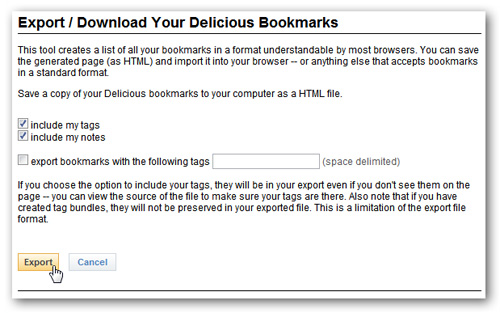


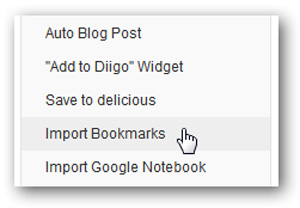


 Trừ khi bạn làm các công việc có liên quan đến xử lý tài liệu nhiều như văn phòng, kế toán… thì thực sự không cần dùng đến phím Caps Lock. Trong bài viết sau, chúng tôi sẽ hướng dẫn các bạn cách tắt chức năng hoạt động của phím này trong hệ điều hành Mac OS X.
Trừ khi bạn làm các công việc có liên quan đến xử lý tài liệu nhiều như văn phòng, kế toán… thì thực sự không cần dùng đến phím Caps Lock. Trong bài viết sau, chúng tôi sẽ hướng dẫn các bạn cách tắt chức năng hoạt động của phím này trong hệ điều hành Mac OS X.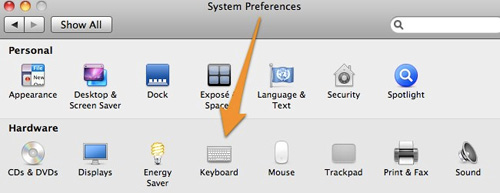


 Gmail tiếp tục được Google "bồi bổ" với tính năng mới nhất vừa triển khai ngày 15-12, cho phép quản lý nhiều tài khoản Gmail trong cùng một hộp thư Gmail mà không phải thoát và đăng nhập nhiều lần.
Gmail tiếp tục được Google "bồi bổ" với tính năng mới nhất vừa triển khai ngày 15-12, cho phép quản lý nhiều tài khoản Gmail trong cùng một hộp thư Gmail mà không phải thoát và đăng nhập nhiều lần. Tùy chọn tính năng thêm tài khoản khác.
Tùy chọn tính năng thêm tài khoản khác. Thêm địa chỉ email khác.
Thêm địa chỉ email khác.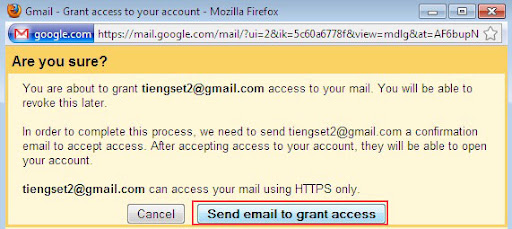 Gửi yêu cầu xác nhận cho tài khoản email phụ.
Gửi yêu cầu xác nhận cho tài khoản email phụ. Mở tài khoản email phụ và xác nhận yêu cầu.
Mở tài khoản email phụ và xác nhận yêu cầu.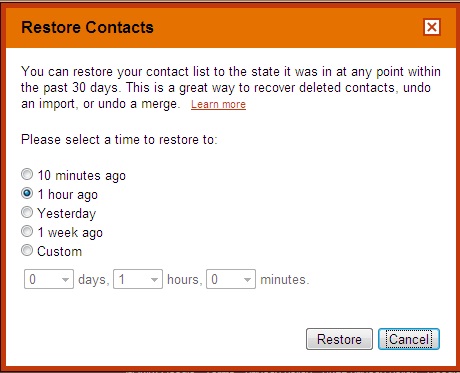 Restore contacts để khôi phục danh bạ trong Gmail.
Restore contacts để khôi phục danh bạ trong Gmail.











